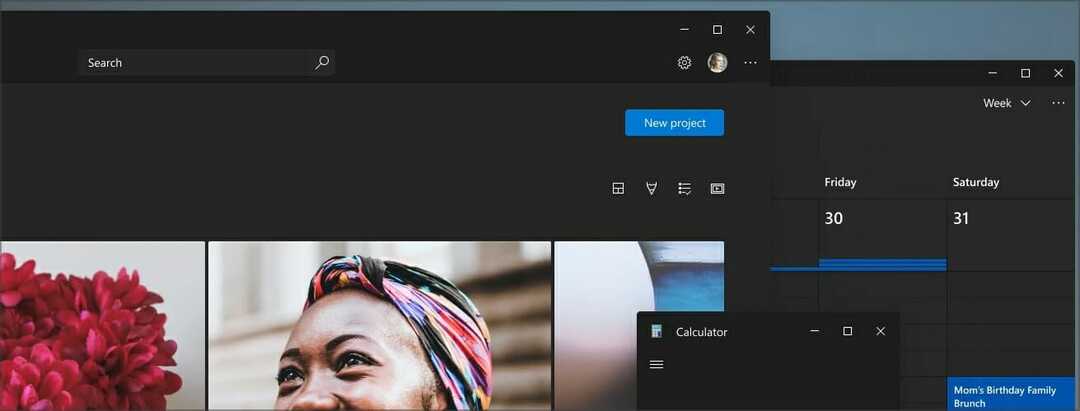Pengemudi yang ketinggalan zaman bisa menjadi alasannya
- Kesalahan BSOD mungkin terjadi karena file sistem rusak, infeksi virus atau malware, atau kesalahan perangkat keras.
- Panduan ini akan membahas beberapa tip yang bisa diterapkan untuk memperbaiki masalah ini, termasuk msetiap tahun mendaftarkan file USBSTOR.SYS.
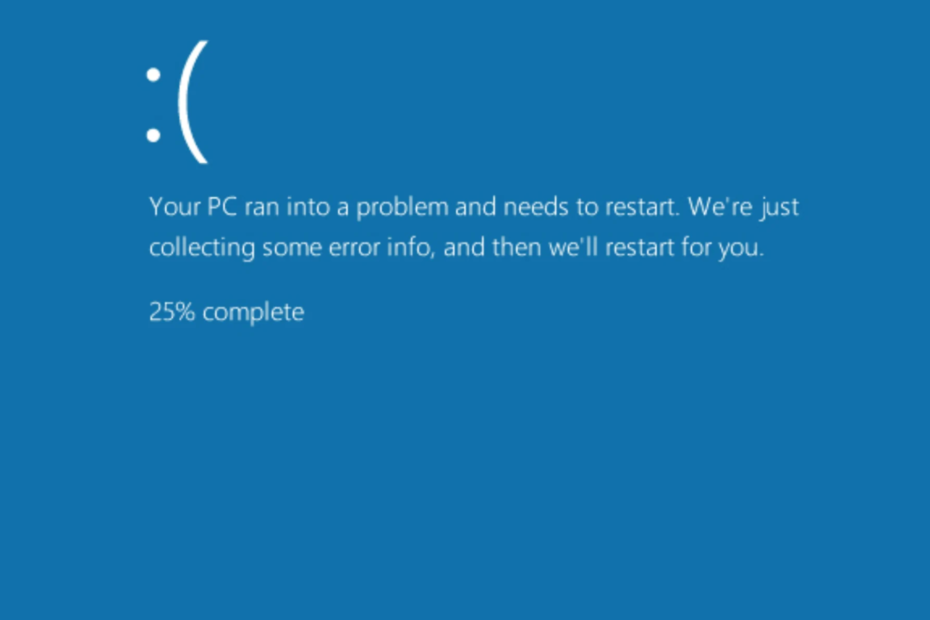
XINSTALL DENGAN MENGKLIK FILE DOWNLOAD
Fortect adalah alat yang memeriksa OS Windows Anda untuk file sistem yang buruk atau rusak. Setelah ditemukan, itu dapat mengganti versi ini dengan yang baru dari repositori dengan file Sistem Windows asli. Dengan demikian, itu akan mengembalikan sistem Anda ke keadaan berfungsi penuh. Berikut adalah cara melakukannya dalam 3 langkah mudah:
- Unduh dan Instal Benteng di PC Anda.
- Luncurkan alat dan Mulai memindai untuk menemukan file rusak yang menyebabkan masalah.
- Klik kanan Mulai Perbaikan untuk memperbaiki masalah yang memengaruhi keamanan dan kinerja komputer Anda.
- Fortect telah diunduh oleh 0 pembaca bulan ini.
Jika Anda mengalami layar biru kesalahan kematian yang disebabkan oleh usbstor.sys, panduan ini dapat membantu! Ini biasanya terjadi jika komputer memiliki driver yang kedaluwarsa atau file sistem rusak. Kami akan membahas beberapa solusi yang telah teruji oleh para ahli untuk memperbaiki kesalahan BSOD ini dalam waktu singkat. Ayo mulai!
Apa itu USBSTOR.SYS?
USBSTOR.SYS, file driver sistem Windows, mengelola perangkat penyimpanan massal USB, seperti flash drive dan hard drive eksternal. Saat Anda menghubungkan perangkat penyimpanan massal USB apa pun ke komputer Anda, file ini akan mengambil alih dan mengelola perangkat tersebut.
Apa yang menyebabkan kesalahan layar biru usbstor.sys?
Mungkin ada berbagai alasan untuk kesalahan BSOD ini; beberapa yang umum tercantum di sini:
- Masalah perangkat keras – Jika perangkat penyimpanan USB, hard drive eksternal, atau komponen perangkat keras Anda mengalami masalah, Anda mungkin menghadapi masalah ini. Anda perlu memeriksa apakah flash drive berfungsi atau tidak.
- Driver ketinggalan jaman – Driver harus mutakhir agar sistem Anda tetap aktif dan berjalan. Jika komputer Anda memiliki driver yang sudah usang, ini dapat menyebabkan kesalahan BSOD ini. Untuk menghindari ini, Anda harus selalu memperbarui driver perangkat.
- File sistem rusak – Jika file sistem penting komputer Anda yang terkait dengan perangkat penyimpanan USB rusak atau hilang, ini dapat menyebabkan kesalahan BSOD ini. Anda perlu memperbaiki file sistem menggunakan Command Prompt.
- Infeksi virus atau malware – Jika komputer Anda terinfeksi virus, itu dapat merusak file-file penting di komputer Anda, termasuk file ini, menyebabkan kesalahan layar biru kematian. Kamu butuh jalankan pemindaian malware untuk memperbaiki masalah.
Apa yang dapat saya lakukan untuk memperbaiki kesalahan layar biru usbstor.sys?
1. Jalankan pemindaian SFC
- tekan Windows kunci, ketik CMD, dan klik Jalankan sebagai administrator.
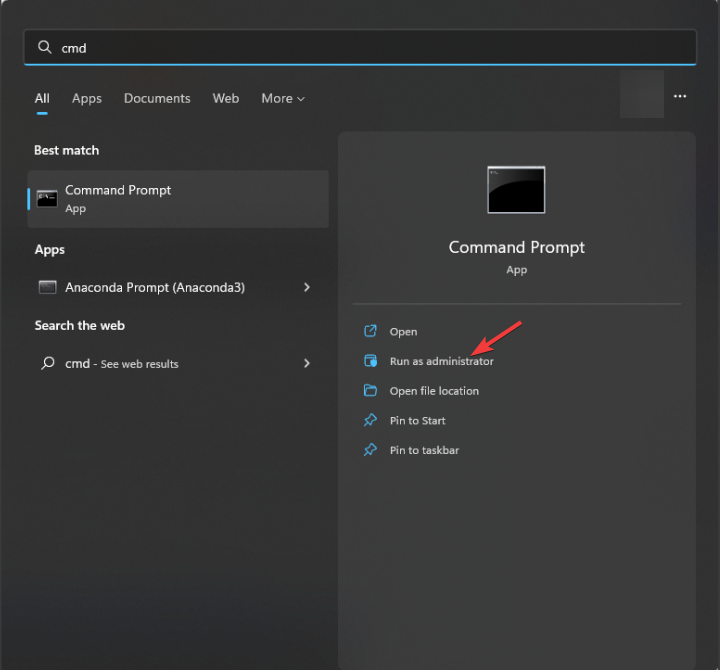
- Ketik perintah berikut untuk memperbaiki file sistem dan tekan Memasuki:
sfc/scannow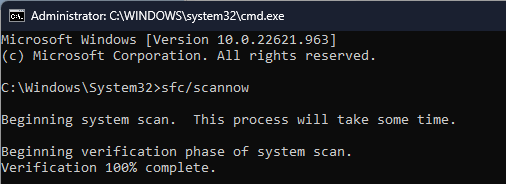
- Tunggu perintah untuk dieksekusi. Setelah selesai, restart komputer Anda.
Jika Anda menginginkan solusi perbaikan yang lebih mendalam, kami sarankan Anda mencobanya Benteng, aplikasi khusus dengan repositori ekstensif yang memperbaiki semua file sistem perangkat Anda yang rusak.
2. Periksa pembaruan Windows
- Tekan Windows + SAYA untuk membuka Pengaturan aplikasi.
- Pergi ke pembaruan Windows dan klik Periksa pembaruan.
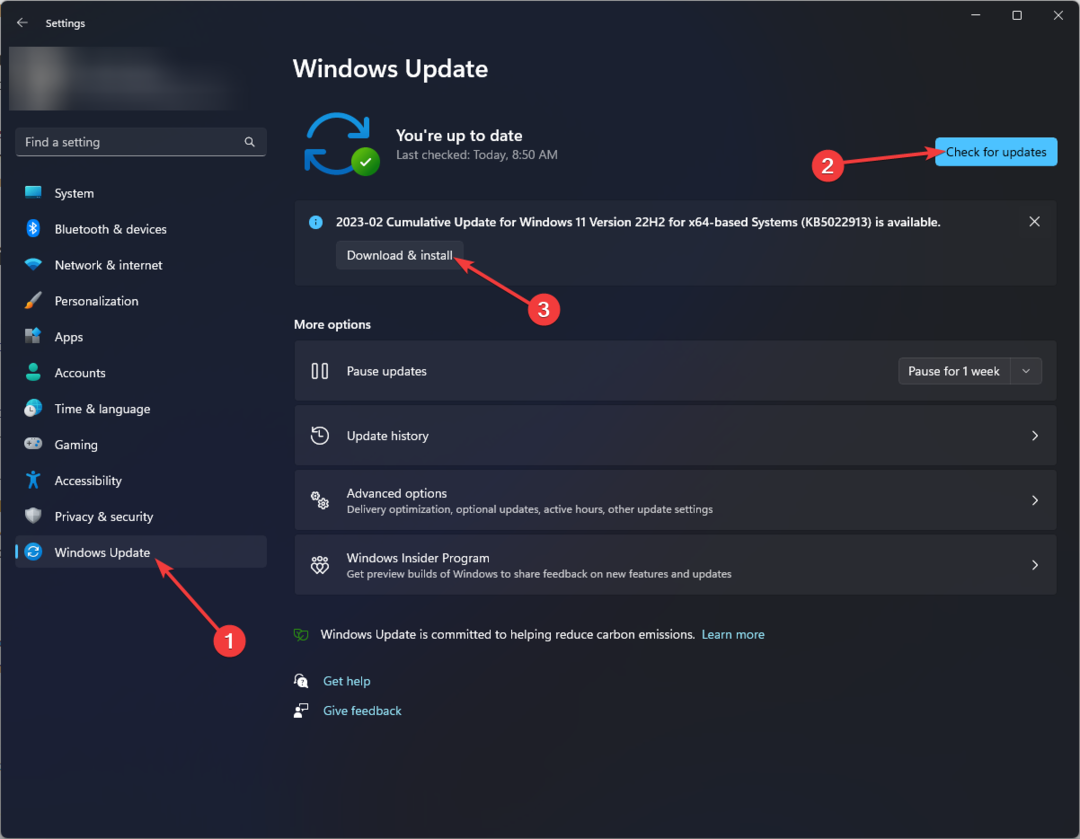
- Jika tersedia, klik Unduh dan pasang untuk memulai proses.
3. Daftarkan file USBSTOR.SYS secara manual
- tekan Windows kunci, ketik CMD, dan klik Jalankan sebagai administrator.
- Salin dan tempel perintah berikut untuk membatalkan pendaftaran file dan tekan Memasuki:
regsvr32 /u USBSTOR.SYS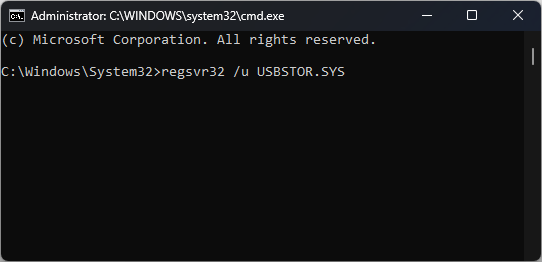
- Ketik perintah berikut untuk mendaftarkan ulang file lagi dan tekan Memasuki:
regsvr32 /i USBSTOR.SYS
- Kesalahan 0x80242020: Apa Artinya & Cara Cepat Memperbaikinya
- Layar Menjadi Hitam Saat Terhubung ke Monitor Eksternal [Fix]
- Kode Kesalahan 0x80041010: Cara Cepat Memperbaikinya
- Drive USB Menampilkan sebagai Tidak Terisi? 2 Cara untuk Memperbaikinya
4. Jalankan Pembersihan Disk
- Tekan Windows + R untuk membuka Berlari kotak dialog.
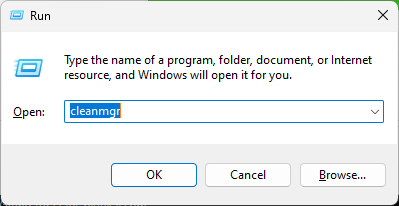
- Jenis cleanmgr dan klik OKE membuka Pembersihan disk.
- Di Pembersihan Disk: Pilihan Drive jendela, pilih C mengemudi dan klik OKE.
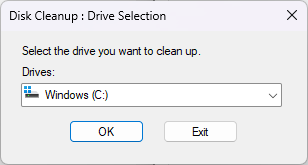
- Sekarang, klik Bersihkan file sistem.
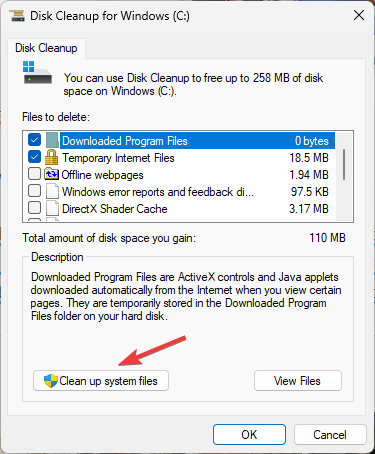
- Lagi di Pembersihan Disk: Pilihan Drive jendela, pilih C mengemudi dan klik OKE.
- Pilih semua file di bawah File untuk dihapus dan klik OKE.
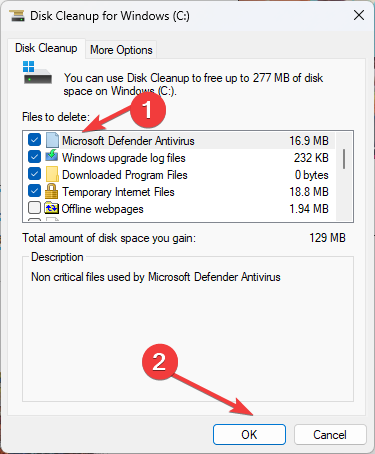
- Klik Hapus File pada prompt berikutnya.
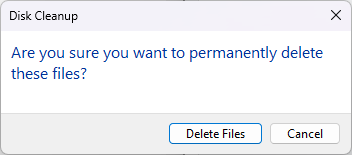
5. Jalankan pemindaian malware
- tekan Windows kunci, ketik Keamanan Windows, dan klik Membuka.
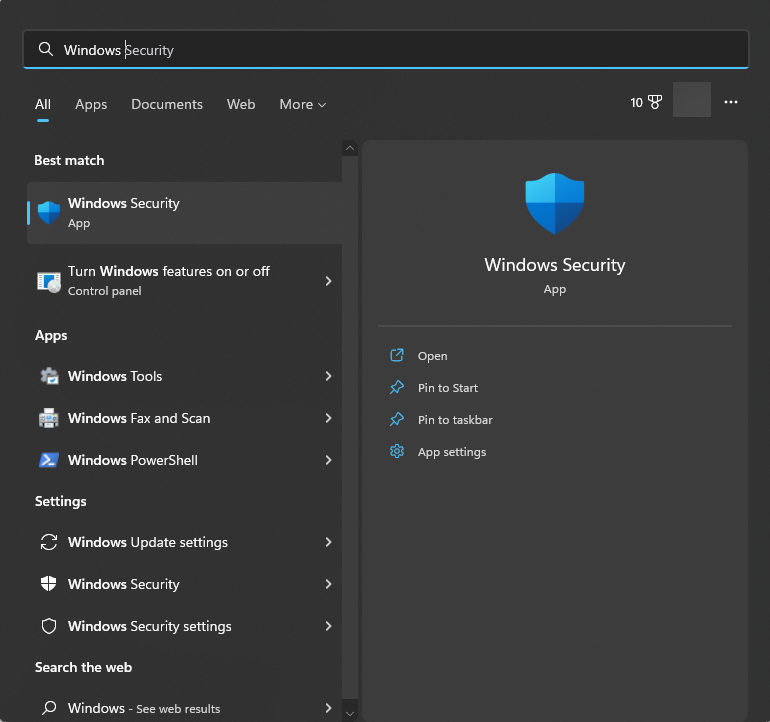
- Pergi ke Perlindungan virus & ancaman dan klik Opsi pindai.
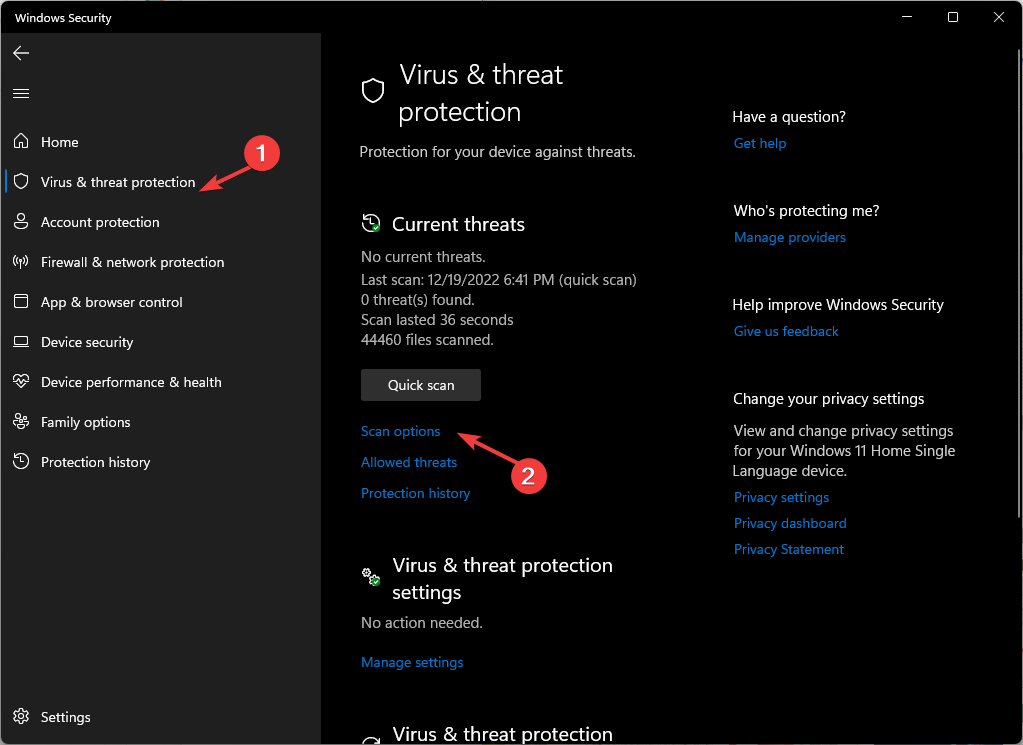
- Sekarang pilih Memindai keseluruhan dan klik Memindai sekarang.
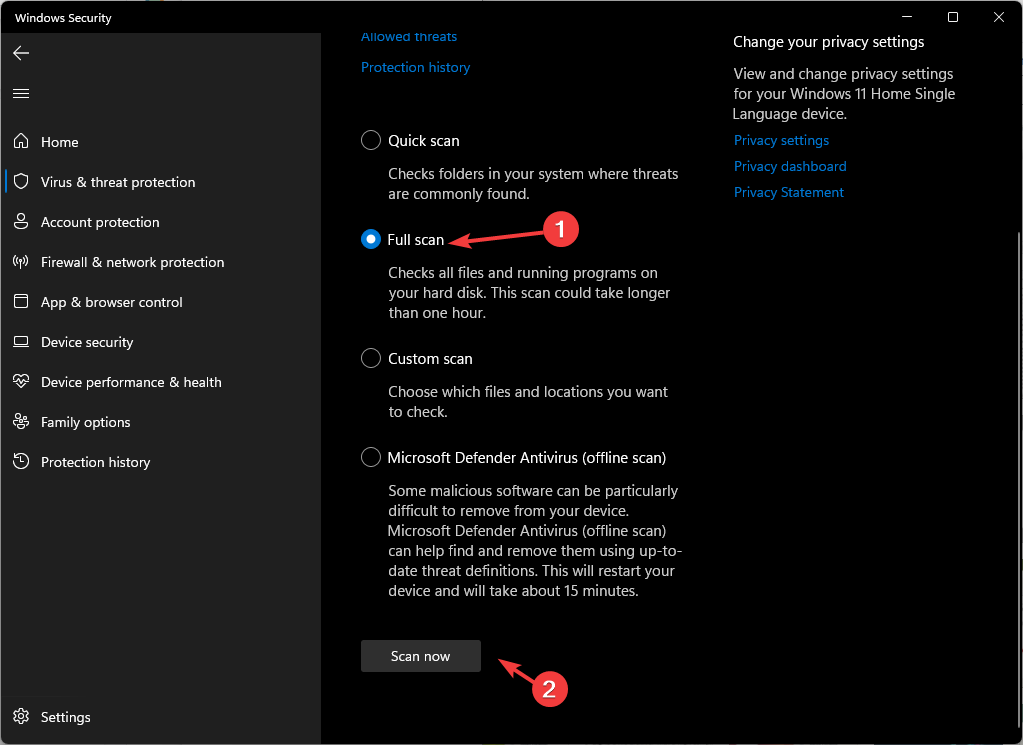
- Alat tersebut akan memindai komputer Anda untuk menemukan file yang terinfeksi. Setelah ditemukan, hapus saat diminta.
6. Lakukan Pemulihan Sistem
- tekan Windows kunci, ketik Panel kendali, dan klik Membuka.
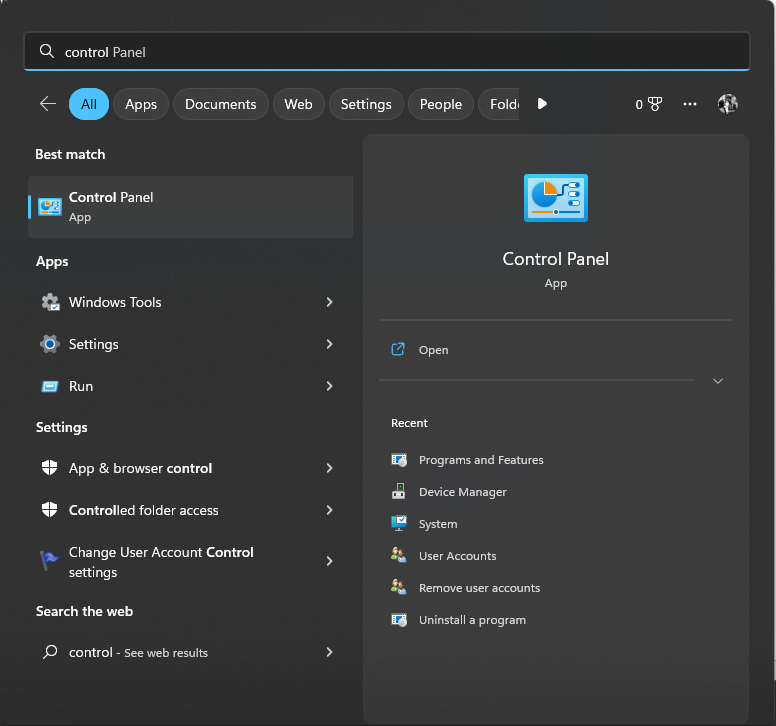
- Pilih Dilihat oleh sebagai Ikon besar dan klik Pemulihan.
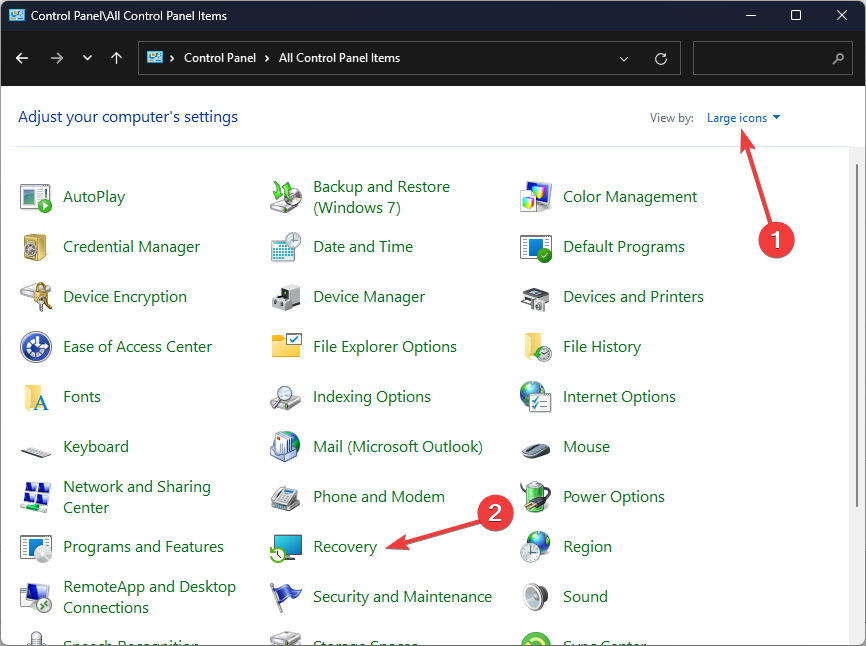
- Klik Buka Pemulihan Sistem.
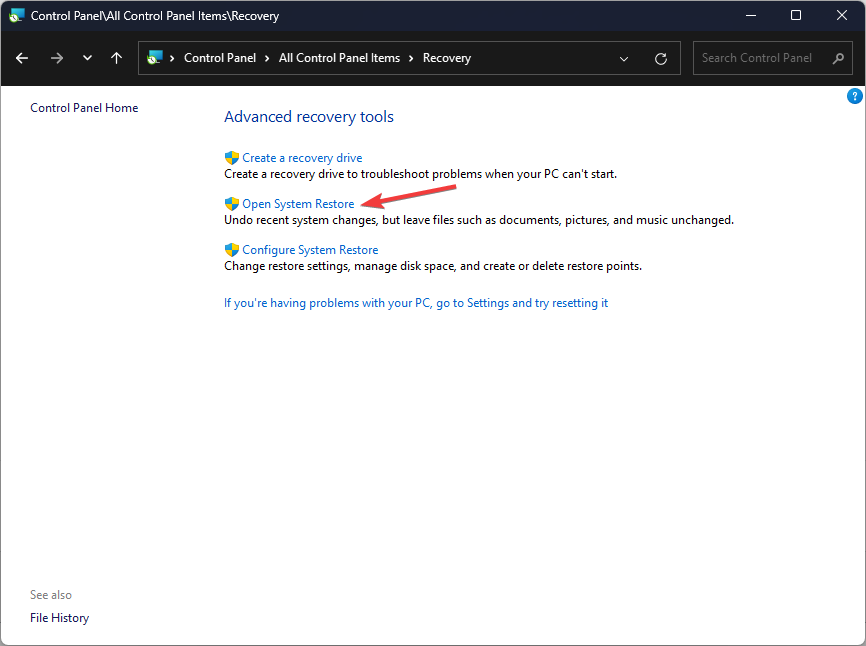
- Di Pemulihan Sistem jendela, pilih Pilih titik pemulihan yang berbeda dan klik Berikutnya.
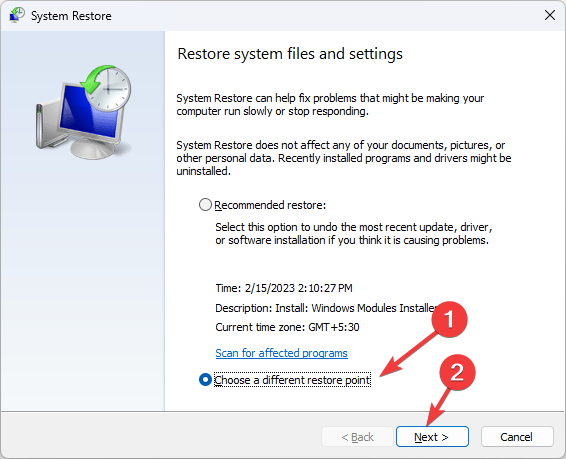
- Pilih titik pemulihan dan klik Berikutnya.
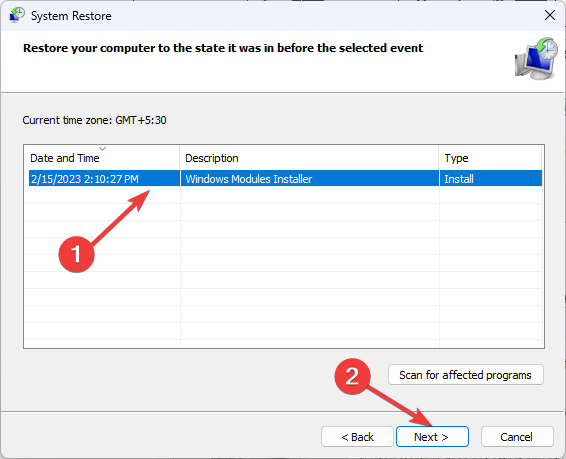
- Klik Menyelesaikan, dan sistem Anda akan dimulai ulang dan akan dikembalikan ke versi sebelumnya.
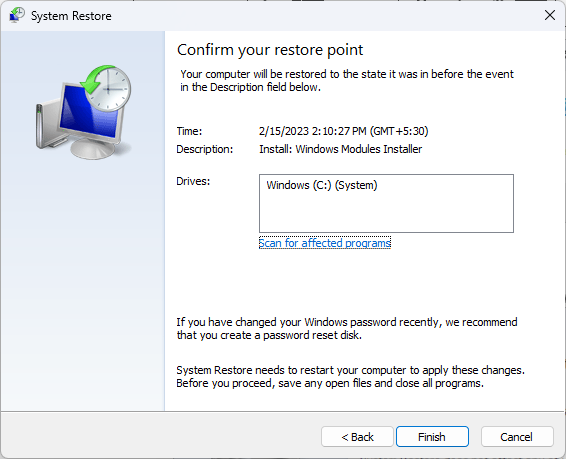
Jadi, ini adalah metode yang perlu Anda ikuti untuk memperbaiki kesalahan layar biru kematian usbstor.sys. Jika sejauh ini tidak ada yang berhasil untuk Anda, disarankan untuk melakukannya melakukan instalasi Windows yang bersih untuk memperbaiki kesalahan.
Jika Anda memiliki pertanyaan tentang kesalahan BSOD, harap sebutkan di bagian komentar di bawah.
Masih mengalami masalah?
SPONSOR
Jika saran di atas tidak menyelesaikan masalah Anda, komputer Anda mungkin mengalami masalah Windows yang lebih parah. Kami menyarankan memilih solusi all-in-one seperti Benteng untuk memperbaiki masalah secara efisien. Setelah instalasi, cukup klik Lihat & Perbaiki tombol lalu tekan Mulai Perbaikan.